Word2013怎么合并多个文档?word2013合并多文档教程
Word2013怎么合并多个文档?很多用户表示,不知道如何将多文档整合成一个文档,今天针对这个问题,小编就给大家介绍word2013合并多文档教程。
1、用Word2013打开其中一篇文档,选中其它文档插入的位置,然后切换到插入选项卡,单击文本组中对象里的文件中的文字…选项。
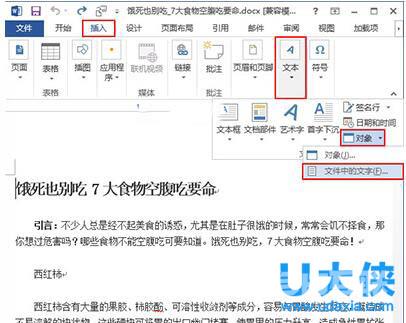
Word2013
2、此时会弹出一个插入文件对话框,我们在合适的位置选中要插入的Word文档,可以按住Ctrl键同时选中多个文档,然后单击插入按钮。
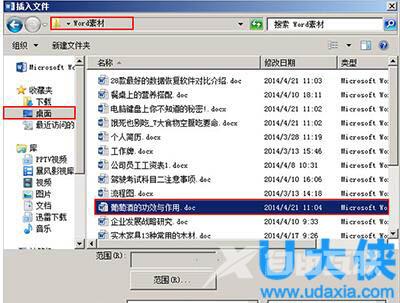
Word2013
3、返回Word,就能看到选中的Word文档已经插入到指定的位置了,如果上一步中同时选中了多个文档,那么,插入文件对话框里最上面的文档会被最先合并。
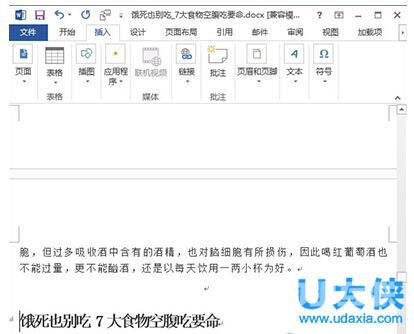
Word2013
以上就是word2013合并多文档教程,更多精彩内容继续关注海外IDC网官网。
